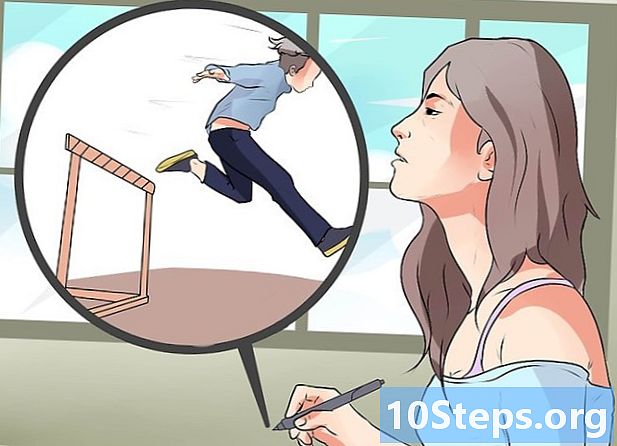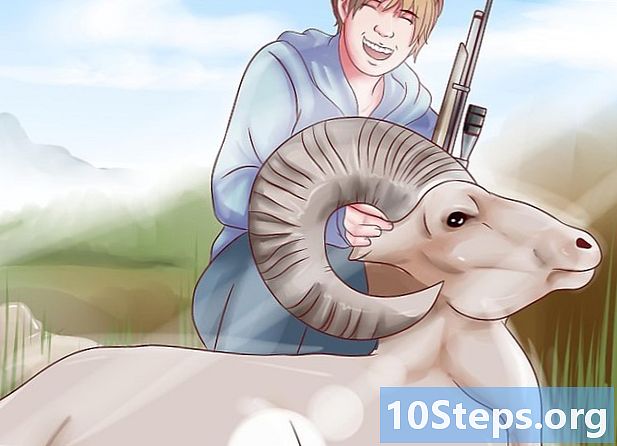विषय
यह सही डिस्क खोजने के लिए उनमें से भरा अलमारियों पर खेल की तलाश का कोई फायदा नहीं है। इसके बजाय, यह Xbox 360 हार्ड ड्राइव पर सीधे सामग्री को डाउनलोड करके इंटरनेट पर उन्हें खरीदना अधिक व्यावहारिक और आसान है। भले ही आप अपने कंसोल पर Xbox 360 गेम स्थापित कर सकते हैं, फिर भी आपको मीडिया डालने की आवश्यकता होगी। इसके लिए काम करना है। केवल फायदे सांत्वना और कम डिस्क पहनने के लिए लोडिंग समय कम कर रहे हैं।
कदम
4 की विधि 1: Xbox को इंटरनेट से जोड़ना
ईथरनेट केबल का उपयोग करके अपने Xbox को इंटरनेट से कनेक्ट करें। अपने कंसोल पर गेम डाउनलोड करने के लिए, आपके पास Xbox Live नेटवर्क कनेक्शन होना चाहिए, जो केवल तब संभव है जब आपके पास इंटरनेट तक पहुंच हो। वायर्ड कनेक्शन के लिए, आपको एक ईथरनेट केबल, एक हाई-स्पीड इंटरनेट कनेक्शन, एक मॉडेम या एक राउटर की आवश्यकता होती है।
- ईथरनेट केबल के एक छोर को Xbox 360 के पीछे से कनेक्ट करें।
- दूसरे छोर को मॉडेम या राउटर पर जाना चाहिए।
- मॉडेम का उपयोग करते समय, Xbox को बंद करें और मॉडेम के पावर कॉर्ड को डिस्कनेक्ट करें। मॉडेम को फिर से कनेक्ट करने से पहले एक मिनट तक प्रतीक्षा करें और Xbox चालू करें।
- Xbox Live नेटवर्क से कनेक्शन का परीक्षण करें। Xbox 360 के केंद्र बटन को दबाएं और "नेटवर्क सेटिंग्स" चुनें। फिर "वायर्ड नेटवर्क" और "Xbox Live के लिए टेस्ट कनेक्शन" चुनें।
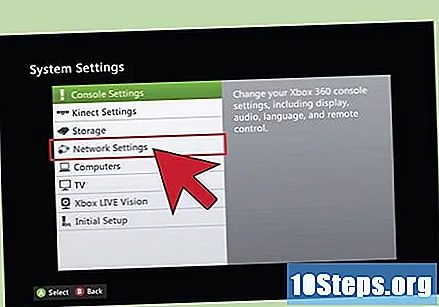
अपने Xbox 360 E या Xbox 360 S को वायरलेस रूप से कनेक्ट करें। बिना किसी तार या केबल के कनेक्शन बनाने के लिए वायरलेस एक्सेस प्वाइंट या मॉडेम के साथ तेज इंटरनेट कनेक्शन होना जरूरी है।- नियंत्रक ("गाइड") के केंद्रीय बटन को दबाकर शुरू करें और "सेटिंग" चुनें।
- "सेटिंग" मेनू में, "सिस्टम सेटिंग्स" और फिर "नेटवर्क सेटिंग्स" चुनें।
- "नेटवर्क सेटिंग्स" मेनू में, "उपलब्ध नेटवर्क" चुनें।
- नेटवर्क चुनें और उसका पासवर्ड डालें।

पहले Xbox 360 मॉडल को वायरलेस तरीके से इंटरनेट से कनेक्ट करने के लिए, आपको एक एडाप्टर स्थापित करना होगा। इसके अलावा, आपके पास एक तेज़ इंटरनेट कनेक्शन होना चाहिए, साथ ही एक वायरलेस एक्सेस प्वाइंट या मॉडेम होना चाहिए।- कंसोल के पीछे से नेटवर्क (ईथरनेट) केबल को डिस्कनेक्ट करें।
- Xbox के पीछे इनपुट पर प्लास्टिक टैब कनेक्ट करें।
- कंसोल पर डिवाइस का यूएसबी केबल यूएसबी पोर्ट से जुड़ा होना चाहिए।
- एडॉप्टर से एंटीना उठाएं और हरी बत्ती दिखने का इंतजार करें।
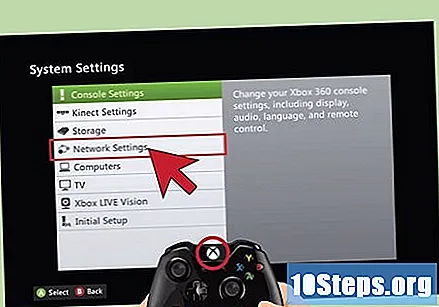
नियंत्रण पर "गाइड" बटन दबाएं। "सेटिंग्स", "सिस्टम सेटिंग्स" और "नेटवर्क सेटिंग्स" चुनें। वायरलेस नेटवर्क चुनें और पासवर्ड डालें।
विधि 2 की 4: हार्ड ड्राइव से मार्केटप्लेस पर सामग्री डाउनलोड करना
बाज़ार (Xbox Live बाज़ार) तक पहुँचें। खिलाड़ी Xbox Live नेटवर्क "मार्केटप्लेस" पर गेम खरीदने में सक्षम होगा, जिसे मुख्य मेनू से एक्सेस किया जा सकता है।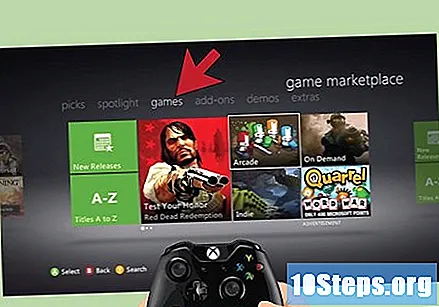
- मुख्य मेनू पर लौटने के लिए, "गाइड" बटन और फिर "वाई" बटन दबाएं।
- यदि आप किसी गेम के बीच में हैं, तो होम मेनू पर लौटने के निर्णय की पुष्टि करने के लिए "ए" दबाएं।
- स्क्रीन के ऊपरी बाएं कोने में स्थित क्वाड्रेंट में "गेम्स" टैब ढूंढें और आइकन का चयन करें। "मार्केटप्लेस" खुल जाएगा।
ब्राउज़ करें और डाउनलोड करने योग्य सामग्री खोजें। मार्केटप्लेस में, खिलाड़ी कई तरीकों से डाउनलोड की जाने वाली सामग्री पा सकता है; विशिष्ट गेम खोजने के लिए "सर्च" फ़ंक्शन का उपयोग करें या श्रेणी और फ़ीचर्ड सामग्री द्वारा ब्राउज़ करें। अपने मामले के लिए सबसे उपयुक्त विधि चुनें।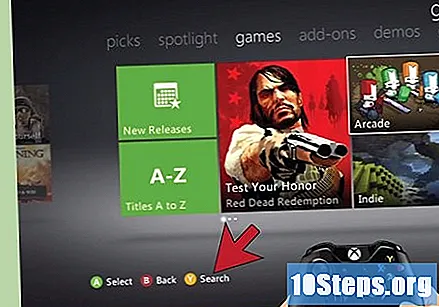
एक गेम चुनें और खरीदें। वह गेम चुनें जिसे आप डाउनलोड करना चाहते हैं और "डाउनलोड की पुष्टि करें" चुनें। अपने Microsoft खाते के माध्यम से या क्रेडिट कार्ड से गेम के लिए भुगतान करें।
- डाउनलोड करने योग्य सामग्री कीमत में व्यापक रूप से भिन्न होती है। कुछ आइटम केवल R $ 5.00 के लिए बेचते हैं, जबकि नए गेम की कीमत R $ 200.00 से अधिक है।
- गेम और अन्य मीडिया का आकार भी भिन्न होता है। कुछ फाइलें केवल 100 KB की होती हैं, जबकि बड़े गेम को डाउनलोड करने के लिए 1 जीबी से अधिक की आवश्यकता होती है।
डाउनलोड समाप्त होने तक प्रतीक्षा करें। डाउनलोड का समय खरीदे गए खेल के आकार और इंटरनेट कनेक्शन की गति पर निर्भर करता है। उदाहरण के लिए, आप सोने से ठीक पहले या काम या स्कूल के लिए निकलते समय डाउनलोड चालू कर सकते हैं। जैसे ही आप उठेंगे या घर जाएंगे, सामग्री डाउनलोड हो जाएगी!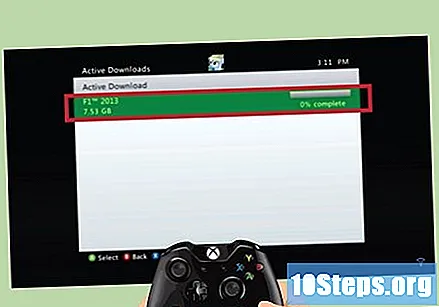
3 की विधि 3: डाउनलोड किए गए गेम खेलना
एक्सबॉक्स डैशबोर्ड (होम मेनू) तक पहुंचें। आप इसे कई तरीकों से नेविगेट कर सकते हैं: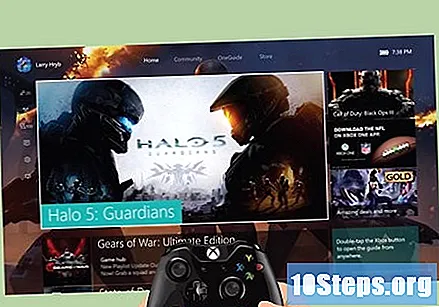
- यदि कंसोल बंद है, तो डिवाइस के सामने या नियंत्रक पर "गाइड" बटन पर पावर बटन दबाएं। मुख्य मेनू प्रदर्शित किया जाएगा।
- खेलते समय मुख्य मेनू पर लौटने के लिए, "गाइड" बटन और फिर "वाई" दबाएं। डैशबोर्ड पर लौटने के निर्णय की पुष्टि करने के लिए "A" दबाएं।
डैशबोर्ड से "गेम्स" चुनें। खेल के विकल्प मेनू को खोलते हुए, मुख्य मेनू के "गेम्स" अनुभाग का चयन करने के लिए नियंत्रक का उपयोग करें। "मेरे खेल" चुनें।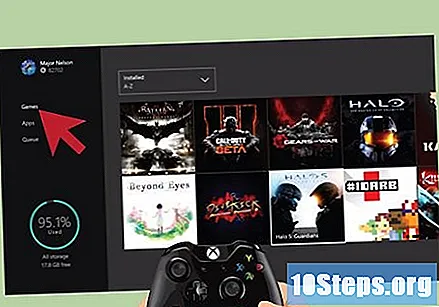
एक खेल चुनें और मज़े करें। "मेरे खेल" सूची के माध्यम से स्क्रॉल करें जब तक आपको वह गेम नहीं मिल जाता जो आप चाहते हैं। यह चयन करें और मज़ा के घंटे का आनंद लें!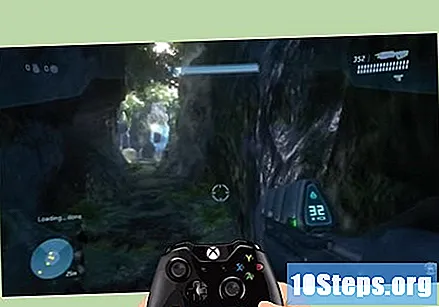
4 की विधि 4: डिस्क से गेम इंस्टॉल करना
मुख्य Xbox मेनू ("डैशबोर्ड") दर्ज करें। इसे कई तरीकों से एक्सेस किया जा सकता है: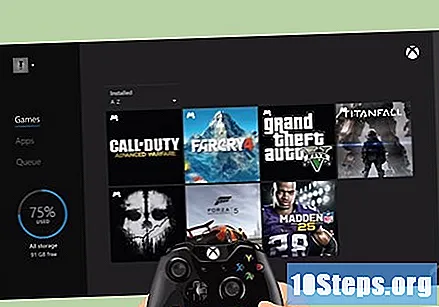
- यदि कंसोल बंद है, तो डिवाइस के सामने स्थित बटन दबाएं या नियंत्रण के बीच में "गाइड" बटन दबाए रखें। जैसे ही Xbox 360 चालू होता है, मुख्य मेनू दिखाई देगा।
- खेलते समय "डैशबोर्ड" पर लौटने के लिए, नियंत्रक पर "गाइड" बटन दबाएं और फिर "वाई।" मुख्य मेनू पर वापस अपनी पसंद की पुष्टि करने के लिए "A" बटन दबाएं।
डिस्क डालें और Xbox मुख्य मेनू पर लौटें। ट्रे में डिस्क रखें; यदि यह स्वचालित रूप से शुरू होता है, तो वापसी की पुष्टि करने के लिए "गाइड", "वाई" और "ए" बटन दबाकर डैशबोर्ड पर लौटें।
वह गेम चुनें जिसे आप इंस्टॉल करना चाहते हैं। नियंत्रक पर "X" दबाएं और "इंस्टॉल करें" चुनें; यदि खिलाड़ी को यह निर्धारित करने के लिए कहा जाता है कि किस संग्रहण डिवाइस का उपयोग करना है, तो HDD चुनें।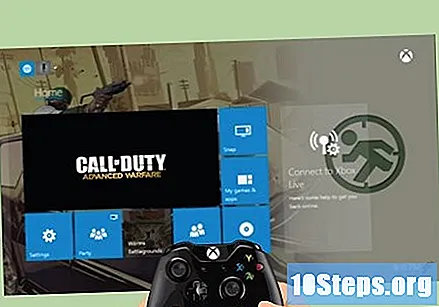
इससे पहले कि आप खेलना शुरू करें प्रक्रिया समाप्त होने तक प्रतीक्षा करें। HD में डिस्क को स्थापित करने में 12 मिनट लग सकते हैं; जैसे ही प्रक्रिया समाप्त हो जाती है, मीडिया को कंसोल के अंदर छोड़ दें और स्वतंत्र रूप से खेलें!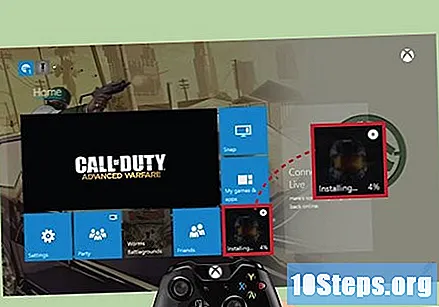
- याद रखें: अपनी हार्ड ड्राइव पर Xbox 360 गेम इंस्टॉल करना आपको कंसोल ड्राइव में डीवीडी रखे बिना इसे खेलने की अनुमति नहीं देता है। यह केवल लोडिंग समय में सुधार करता है, डिवाइस द्वारा उत्सर्जित शोर और मीडिया पहनने और आंसू को कम करेगा।
चेतावनी
- अधिकांश डाउनलोड करने योग्य सामग्री को नकदी या उपहार कार्ड के साथ खरीदना होगा।
- कृपया ध्यान रखें कि सभी डाउनलोड किए गए शीर्षक Xbox 360 हार्ड ड्राइव पर जगह लेंगे। उपलब्ध स्थान से अवगत रहें।